TP-LINK路由器无法登陆管理界面怎么办?
1、输入登录地址,发现无法打开网页,如下图所示
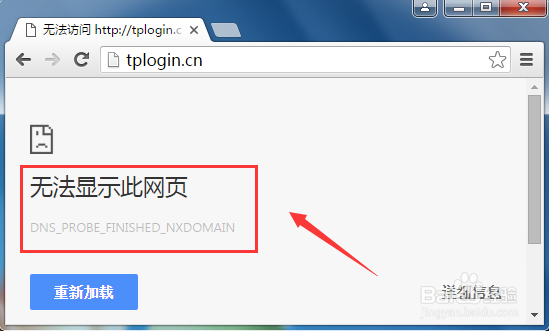
2、首先右键单击无线网络信号,如下图所示
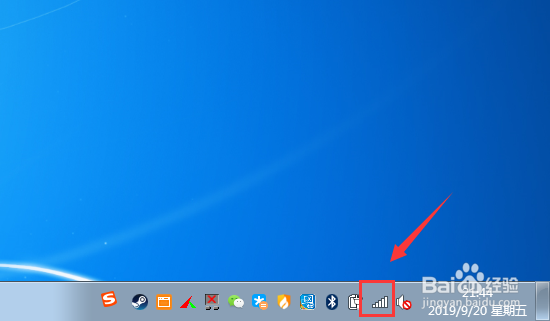
3、选择打开网络与共享中心,如下图所示

4、进入网路与共享中心,点击更改适配器设置,如下图所示

5、右键单击无线网卡,点击属性,如下图所示
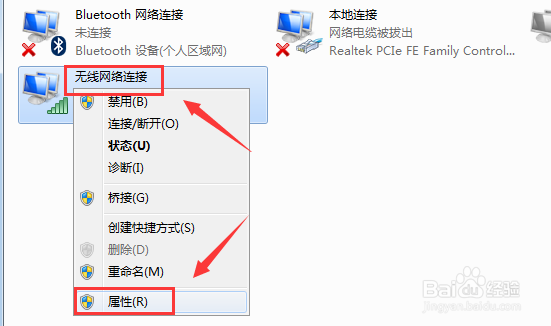
6、属性界面选择Internet协议版本4(TCP/IPV 4),点击属性,如下图所示

7、将属性界面IP和DNS服务器地址全部改成自动获取,点击应用按钮,如下图所示
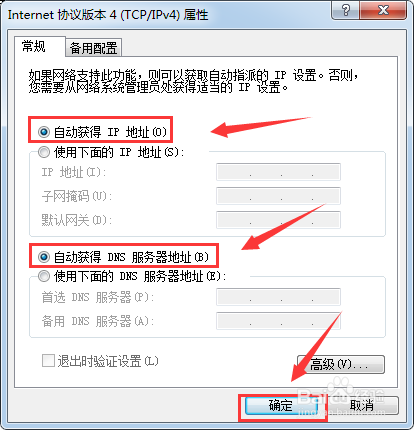
8、重新打开路由器管理界面的登录管理地址即可成功打开,如下图所示
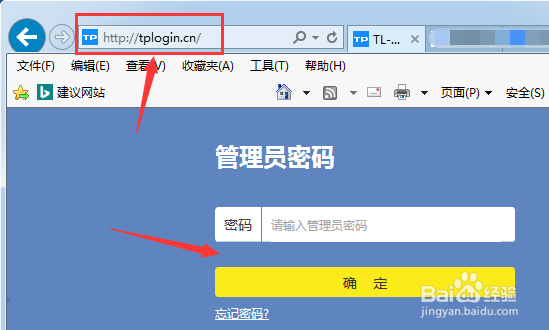
9、总结:
1、右键单击网络连接标志--打开网络与共享中心
2、更改适配器设置--右键单击无线网卡,点击属性
3、选择Internet协议版本4(TCP/IPV 4),点击属性
4、IP和DNS服务器地址全部改成自动获取,点击应用!
5、重新打开路由器登录地址即可
声明:本网站引用、摘录或转载内容仅供网站访问者交流或参考,不代表本站立场,如存在版权或非法内容,请联系站长删除,联系邮箱:site.kefu@qq.com。
阅读量:112
阅读量:42
阅读量:98
阅读量:24
阅读量:162